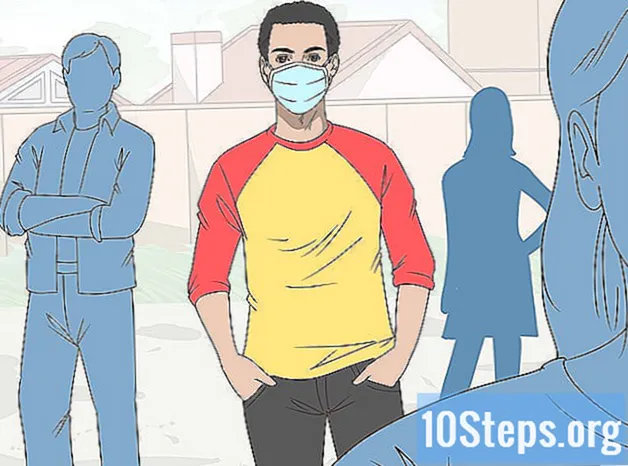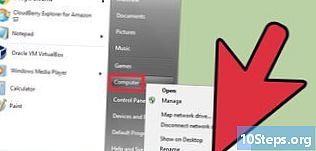
Tartalom
- szakaszában
- 1. módszer Használjon rendszerjavító lemezt
- 2. módszer Használja a Windows telepítő DVD-jét
- 3. módszer Használja az NTP jelszót
- 4. módszer Használjon jelszó-helyreállítási lemezt
Ha elveszíti felhasználói fiókja jelszavát a Windows 7 rendszerben, a létrehozott jelszó-helyreállítási lemezzel percek alatt elérheti fiókját. Ha még nem hozott létre jelszó-helyreállítási lemezt, ne veszítse el a reményt. Keressen egy Windows telepítőlemezt vagy egy rendszerjavító lemezt. Másik számítógépen létrehozhat egy indítható NTP-jelszó lemezt.
szakaszában
1. módszer Használjon rendszerjavító lemezt
- Helyezze a rendszerjavító lemezt a DVD-meghajtóba. A rendszerjavító lemeztől kezdve ideiglenes hátsó ajtót hozhat létre a jelszó visszaállításához.
- Ha nem rendelkezik rendszerjavító lemezzel, létrehozhat egyet a Windows 7 rendszert futtató másik számítógépen.
- Indítsa újra a számítógépet. Amikor a rendszer kéri, nyomja meg a billentyűzet bármelyik gombját az indítás befejezéséhez.
- Ha a számítógép megnyílik a bejelentkezési képernyőn, meg kell változtatnia a rendszerindítási sorrendet a BIOS-ban, mielőtt folytatná ezt a módszert.
- választ Windows 7 alatt Operációs rendszer. Ha kiválasztotta, az e kékre vált.
- Vegye figyelembe a meghajtó betűjét a következő alatt: elhelyezkedés.
- Például, ha látod (D :) Helyi lemez, a meghajtó betűje "D:".
- Kattintson a Tovább gombra.
- Kattintson a linkre Parancssor. Megjelenik egy fekete, fehér e képernyő.
- Írja be a meghajtó betűjét a parancssorba.
- Például, ha az olvasó levele volt D:, írja be D:
- sajtó belépés.
- Hozzon létre egy hátsó ajtót. Ezt a parancssorba fogja tenni, kibővített jogokkal. Írja be a következő parancsokat sorrendben:
- típus cd windows system32 és nyomja meg a gombot belépés
- típus ren utilman.exe utilhold.exe és nyomja meg a gombot belépés
- típus másolja a cmd.exe utilman.exe fájlt és nyomja meg a gombot belépés
- típus kijárat és nyomja meg a gombot belépés
- Vegye ki a rendszerjavító lemezt.
- Indítsa újra a számítógépet. A számítógép megnyílik a bejelentkezési képernyőn.
- Kattintson az ergonómiai beállítások ikonra. A képernyő bal sarkában található, kék, fehér iránytűvel. Ezzel megnyílik a parancssor az ergonómiai beállítások központja helyett, de ne aggódjon!
- típus nettó felhasználónév newpassword. Cserélje ki a "felhasználónév" kifejezést a megnyitni kívánt fiók felhasználónevére, az "új jelszó" pedig a használni kívánt jelszóra.
- sajtó belépés.
- Zárja be a parancssort.
- Jelentkezzen be a Windows rendszerbe. Most már csatlakozik a számítógépéhez a szokásos fiókjával.
- Nyissa meg a parancssort rendszergazdaként. A következőképpen teheti meg:
- kattintson a menüre kezdet
- típus cmd a keresési mezőben
- kattintson a jobb gombbal a "Parancssor" elemre a keresési eredmények között, és válassza a lehetőséget Futtatás rendszergazdaként
- ha a rendszer kéri, erősítse meg, hogy valóban adminisztrátorként szeretné futtatni a programot
- megjelenik a parancssor
- Csukja be a hátsó ajtót. Írja be az alábbi parancsokat a korábban létrehozott hátsó ajtó bezárásához.
- Írja be a korábban leírt meghajtó betűjét. Például: D:.
- sajtó belépés.
- típus cd windows system32 majd nyomja meg a gombot belépés.
- típus copy utilhold.exe utilman.exe majd nyomja meg a gombot belépés.
2. módszer Használja a Windows telepítő DVD-jét
- Helyezze be a Windows 7 telepítő DVD-jét a DVD-meghajtóba. A rendszergazdai fiókhoz hozzáférhet úgy, hogy indítja a DVD-t, és elvégzi a beállításjegyzékben végrehajtott néhány módosítást.
- Nem kell ugyanazt a DVD-t beillesztenie, mint amelyet a Windows telepítéséhez használt. Szükség esetén kölcsön is kölcsön vehet.
- Indítsa újra a számítógépet. Egy képernyőn kell megnyílnia, amely felszólítja a nyelvet.
- Ha a számítógép megnyílik a bejelentkezési képernyőn, először meg kell változtatnia a rendszerindítási sorrendet a BIOS-ban.
- Válassza ki a nyelvet Ezután kattintson a Tovább gombra.
- Kattintson a javítás elemre a számítógépen.
- Válassza ki a Windows telepítését.
- Válassza ki a Windows 7 telepítését a listában. Hacsak nincs más operációs rendszer telepítve, ez az egyetlen lehetőség.
- Kattintson a Tovább gombra.
- Kattintson a linkre Parancssor. Ez az utolsó lehetőség a Rendszer-helyreállítási beállítások képernyő alján. Megjelenik a parancssor (ez egy fekete ablak, fehér e).
- típus regedit és nyomja meg a gombot belépés. Megjelenik a regisztrációs szerkesztő.
- Kattintson a HKEY_LOCAL_MACHINE. Ez a sor a képernyő bal oldalán található.
- Kattintson a fájl.
- választ Töltse be a kaptárt.
- típus % Windir% system32 config sam. Ezt be kell gépelni a mezőbe Fájl neve. Mindenképpen írja be az ábra szerint.
- Kattintson a Megnyitás gombra. Most egy képernyő jelenik meg, amelyben meg kell adnia nevet az "új kaptárnak".
- típus ideiglenes. Írhat bármit, amit akar, de ez a név időközben használható.
- Kattintson a rendben. Most átirányítják a fő regisztrációs szerkesztőbe.
- Keresse meg a felhasználói regisztrációs kulcsot. Itt van a hozzáférés módja HKEY_LOCAL_MACHINE> ideiglenes> SAM> Domainek> Fiók> Felhasználók> 000001F4 :
- kattintson a + mellett HKEY_LOCAL_MACHINE a bal oldali panelen
- kattintson a + mellett ideiglenes
- kattintson a + mellett SAM
- kattintson a + mellett Domains
- kattintson a + mellett számla
- kattintson a + mellett felhasználók
- kattintson a + mellett 000001F4 (Önnek látnia kell egy bejegyzést a F a jobb oldalon)
- Kattintson duplán a F a jobb oldali panelen. Megjelenik egy új ablak, amely hexadecimális számokat tartalmaz.
- Keresse meg a kezdődő sort 0038. Látni fogod 11 közvetlenül a 0038.
- változás 11 -ban 10.
- Húzza az egeret fölé 11 úgy, hogy csak ezt a számot jelölje ki (nincs szóköz mindkét oldalon).
- típus 10.
- Kattintson az OK gombra. A legnehezebb vége!
- Vegye ki a Windows DVD-t.
- Indítsa újra a számítógépet.
- Kattintson a rendszergazdai fiókra. Ez teljes rendszergazdai jogokat biztosít a Windows számára.
- Most visszaállíthatja rendszergazdai fiókja jelszavát.
3. módszer Használja az NTP jelszót
- Ugrás egy másik számítógépre. Ha hozzáfér egy másik, az internethez csatlakoztatott számítógéphez, letölthet egy olyan NTPassword nevű segédprogramot, amely segít visszaállítani a Windows 7 jelszavát. Ehhez el kell írnia ennek a segédprogramnak a rendszerindító példányát, vagy pedig USB-kulcs létrehozásához kell felhasználnia. indítható.
- nyílt ntpassword a böngészőben.
- Válassza ki az NTPassword verzióját. Kattintson az alábbi gombok egyikére az NTPassword fájlok letöltéséhez.
- Kattintson az USB verzió letöltése elemre, ha indító USB-kulcsot szeretne létrehozni. A használt kulcsnak üresnek kell lennie.
- Kattintson a Lemezverzió letöltése elemre a képfájl (cd140201.iso) letöltéséhez a számítógépre. Miután letöltötte a képet, felhasználhatja az indító CD-t.
- Hozzon létre egy indítható USB kulcsot. Ha választottad
Töltse le az USB verziót:- bontsa ki a letöltött fájlt (usb140201.zip) az USB-kulcshoz (a fájloknak közvetlenül a kulcson kell lenniük, nem pedig egy másik könyvtárban)
- kattintson a menüre kezdet és írja be cmd a keresési mezőben
- kattintson a jobb gombbal Parancssor a keresési eredmények között, és válassza a lehetőséget Futtatás rendszergazdaként
- típus cd x: (cserélje ki az "x:" betűt az USB-kulcsnak megfelelő betűre), majd nyomja meg a gombot belépés
- típus X: syslinux.exe -ma X: (cserélje ki a 2 X-et: az USB-kulcsnak megfelelő betűvel) és nyomja meg a gombot belépés
- vegye ki az USB meghajtót a második számítógépről
- Hozzon létre egy indítható CD-t. Ha választottad
Töltse le a lemezes verziót:- Helyezzen be egy üres CD-R vagy DVD-R lemezt
- kattintson a jobb gombbal a letöltött fájlra (cd140201.iso), és válassza a lehetőséget Lemezre írás
- a lemez létrehozásához kövesse a képernyőn megjelenő utasításokat
- Vegye ki a lemezt a második számítógépről, miután az írás megtörtént
- Helyezze be az USB-meghajtót vagy a CD-t a problémás számítógépbe.
- Indítsa újra a számítógépet. A számítógépnek kinyílnia kell egy fekete képernyőn, üres e betűvel, amely a "Windows jelszó visszaállítása" kezdődik.
- Ha a számítógép megnyílik a bejelentkezési képernyőn, a továbblépés előtt meg kell változtatnia a rendszerindítási sorrendet a BIOS-ban.
- sajtó belépés.
- Válassza ki a Windowsot tartalmazó merevlemez-partíciót. A képernyő alján egy e felirat jelenik meg, amelyben "Első lépés: Válassza ki a lemezt, ahol a Windows partíció található" (1. lépés: Válassza ki a lemezt, ahol a Windows partíció található).
- Keressen partíciókat a "Windows jelölt partíciók találva" alatt (lehetséges Windows partíciókat talált).
- Koppintson a számra (a billentyűzeten) a legnagyobb partíció melletti számra, amely nem mondja: "Indítás".
- sajtó belépés.
- sajtó belépés a regisztrációs út megerősítéséhez. Most látni fogja: "Válassza ki, melyik nyilvántartási részt töltse be, használja a szétválasztóval ellátott fájlok listáját" (válassza ki a nyilvántartás melyik részét töltse be, használja előre megadott lehetőségeket, vagy sorolja fel a fájlokat szóközzel elválasztva).
- sajtó belépés. Az alapértelmezett "Felhasználói adatok és jelszavak szerkesztése" beállítás elfogadásra kerül.
- sajtó belépés hogy elfogadja a következő alapértelmezett beállítást.
- Válasszon felhasználót. Válassza ki azt a fiókot, amelyben vissza szeretné állítani a jelszót.
- Keresse meg felhasználónevét a képernyő alján található "Felhasználónév" alatt.
- Keresse meg a megfelelő "RID" számot a bal oldali oszlopban.
- Írja be a RID számot és nyomja meg a gombot belépés.
- sajtó belépés.
- sajtó 1 aztán tovább belépés. A megadott felhasználói fiók jelszava törlődik.
- sajtó q aztán tovább belépés. Most felkérjük Önt, hogy mentse a módosításokat.
- sajtó ott aztán tovább belépés. Ez megerősíti a változtatások mentésére vonatkozó döntését.
- Vegye ki az USB-kulcsot vagy a CD-lemezt.
- sajtó Ctrl+Alt+Törlés. A számítógép újraindul, és megnyílik a bejelentkezési képernyőn, ahol kattinthat a felhasználónevére, és új jelszót állíthat be.
4. módszer Használjon jelszó-helyreállítási lemezt
- Próbáljon meg csatlakozni a Windows-hoz. Ha egy jelszó-helyreállítási lemezt korábban hozott létre, akkor felhasználhatja arra, hogy újracsatlakozzon a Windows-hoz.
- Ha még nem hozott létre jelszó-helyreállítási lemezt, próbáljon meg egy másik módszert.
- Kattintson a rendben a jelszó hibán.
- Helyezze a helyreállító lemezt a számítógépbe.
- választ Jelszó visszaállítása. A jelszó mező alatt található, és lehetővé teszi a jelszó-visszaállítási varázsló futtatását.
- Kattintson a Tovább gombra.
- Válassza ki az USB-kulcsot a legördülő menüből. A neve általában úgy néz ki, mint a "Cserélhető lemez".
- Kattintson a Tovább gombra.
- Írjon be egy új jelszót. Írja be új jelszavát az első üres mezőbe az e "Új jelszó beírása" alatt.
- Írja be újra a jelszót. Ezúttal írja be a második üres mezőbe az "Új jelszó újraírása" mezőbe.
- Írja be a jelszó jelzését. A jelszó jelzését a képernyő harmadik és utolsó mezőjébe írjuk be. Írjon be valamit, amely emlékeztetni fogja az új jelszót arra az esetre, ha elfelejti.
- Kattintson a Tovább gombra.
- Ha olyan hibát észlel, amely azt mondja: "Hiba történt, miközben a varázsló megpróbálta visszaállítani a jelszót", akkor rossz jelszó-helyreállítási lemezt használ.
- Válassza a Befejezés lehetőséget. Ez bezárja a jelszó-visszaállítási varázslót.
- Jelentkezzen be a Windows rendszerbe. Mostantól be kell tudnia jelentkeznie a Windows rendszerbe a fiókja új jelszavával.